Cómo instalar GIMP en macOS
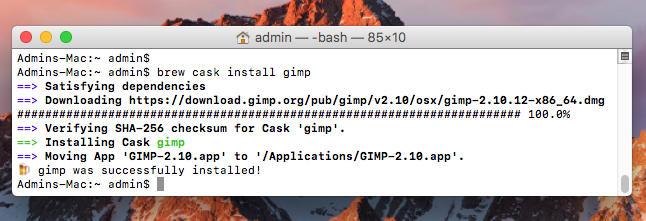
- 5113
- 1059
- Eduardo Tapia
GIMP (programa de manipulación de imágenes GNU) es un software distribuido libremente para manipular imágenes. Podemos optimizar fácilmente la imagen y convertir su tipo con GIMP. Proporciona el poder y la flexibilidad para los diseñadores para transformar imágenes en creaciones verdaderamente únicas. GIMP es la aplicación Cross Platforms y está disponible para Linux, Windows, Mac OS, FreeBSD, etc.
Este tutorial lo ayudará a instalar el último GIMP en macOS usando HomeBrew.
Paso 1 - Requisitos previos
Antes de comenzar la instalación de GIMP utilizando este tutorial, debe tener los siguientes requisitos previos
- Terminal: Debe tener acceso de terminal Mac y poco conocimiento sobre el trabajo con la aplicación terminal.
- Homebrew: Homebrew es una popular herramientas de gestión de paquetes utilizadas para instalar la mayoría de los software de código abierto como Node. Aquí está el tutorial de instalación de HomeBrew
Paso 2 - Instale GIMP en macOS
GIMP se puede instalar simplemente con el instalador de paquetes HomeBrew. Sin embargo, no está disponible en el repositorio actual de Homebrew, por lo tanto, tenemos que aprovechar otro repositorio utilizando el siguiente comando.
Actualización de la cervezaBrew Tap Caskroom/barril
Luego use el siguiente comando para instalar GIMP en el sistema MacOS.
Brew Cask Instalar GIMP Espere la instalación completa.
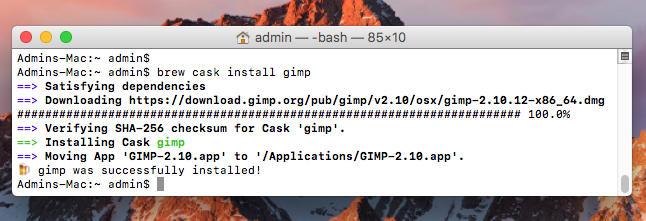
Paso 3 - Iniciar aplicación GIMP
Ha instalado con éxito GIMP en macOS. Inicie esta aplicación en su sistema.
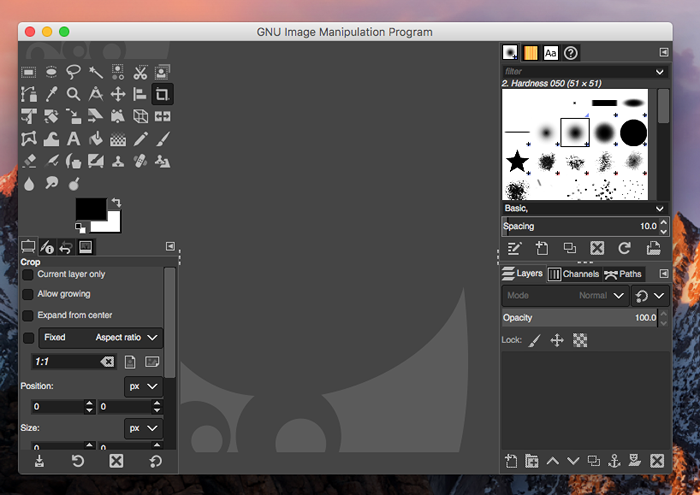
Conclusión
GIMP es una excelente herramienta para manipulaciones de imágenes. Este tutorial le ayuda a instalar GIMP en el sistema MacOS.
- « Usando argumentos de línea de comandos en Python
- Cómo buscar archivos creados dentro de x días/horas en Linux »

